Perheen lomakuvien näyttäminen voi olla väsyttävää, jos olette kaikki kokoontuneet pienen näytön ympärille. YouTube-videoiden katsominen tai Netflix-suosikkiohjelman suoratoisto on paljon nautinnollisempaa suurelta näytöltä. Tarvitsetko joukon kaapeleita puhelimen liittämiseen televisioon?
Jos sinulla on Roku, meillä on hyviä uutisia. Et tarvitse kaapeleita ollenkaan. Android- ja Roku-laitteet ovat yhteensopivia, ja puhelimesi on mahdollista peilata Rokuun. Seuraa tätä artikkelia oppiaksesi peilaamaan Androidin Roku-laitteeseen.
Näytön peilauksen edellytykset
Rokun peilausominaisuuden avulla voit lähettää mitä tahansa Android-puhelimesta televisioon langattomasti. Voit lähettää musiikkia, valokuvia, videoita, web-sivuja ja paljon muuta. Aloittaaksesi sinun on otettava tämä vaihtoehto käyttöön älypuhelimellasi tai tablet-laitteellasi ja yhdistettävä se Roku-laitteeseen. Useimmissa tapauksissa sinun ei tarvitse tehdä mitään ottaaksesi peilausominaisuuden käyttöön Roku-laitteellasi, koska se toimii automaattisesti.

Tukeeko Roku näytön peilaus?
Ennen kuin muodostat yhteyden, varmista, että Roku-mallisi tukee peilausta. Useimmat saatavilla olevat Roku-mallit ovat, mutta esimerkiksi Roku Express 3700 tai Roku Express+ 3710 eivät. Jos et tiedä mallinumeroa, voit tarkistaa sen seuraavasti:
- Siirry Rokusi päävalikkoon, se sijaitsee kotisivulla, vieritä alas kohtaan asetukset ja valitse se.

- Seuraavaksi valitse Järjestelmä > Tietoja. Näet mallitiedot sieltä.
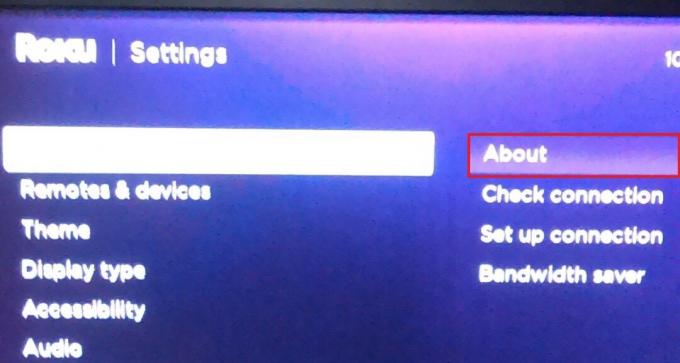
Roku Express -mallit 3900 ja 3930 tukevat näytön peilausta, samoin kuin Roku Express+ -mallit 3910 ja 3931, mutta 3910 tukee sitä vain HDMI-lähdössä.
Tukeeko Androidisi näytön peilaus?
Sinun on myös tiedettävä, tukeeko Android-käyttöjärjestelmäsi peilaus, koska kaikki versiot eivät tue. Yleensä on todennäköistä, että se tekee, jos se on 4.4.2 tai uudempi.
- Saat sen selville avaamalla asetukset sovellus puhelimessasi.

- Vieritä alas löytääksesi Järjestelmä tai Puhelimesta ja napauta nähdäksesi käyttöjärjestelmän version, jos olet epävarma.

Riippumatta siitä, mitä Android-mallia käytät, voit etsiä termillä "Ohjelmisto" ja löytää käyttämäsi version helposti.
Kuinka ottaa peilaus käyttöön Roku-laitteissa
Olemme listanneet muutamia tapoja peilata Android-näyttö Rokullesi. Riippumatta tarpeistasi, sinun pitäisi löytää alla oleva ratkaisu.
Näytön peilin näyttö – sisäänrakennettu toiminto
Jos käytät laitetta, jossa on Android 4 tai uudempi, laitteesi tukee todennäköisesti peilausta ilman kolmannen osapuolen sovellusten apua. Muista, että jokaisella valmistajalla on oma peilausohjelmistonsa (eli sinun on ehkä etsittävä valmistajasi erityisiä ohjeita).
Käytämme Samsungia esimerkkinä, mutta useimmat valmistajat tukevat ominaisuutta. Tosin saatat joutua menemään asetukset ja napauta Yhdistetyt laitteet tai jotain vastaavaa, näin voit käyttää laitteidesi alkuperäisiä näytön peilitoimintoja:
- Vedä alas näytön yläreunasta kaksi kertaa paljastaaksesi koko ohjauskeskuksesi.
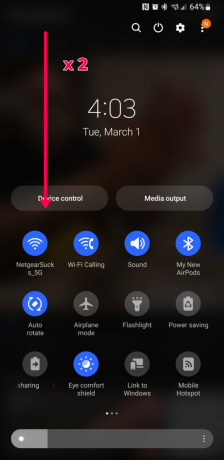
- Näpäytä Smart View.
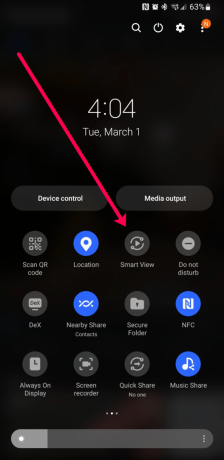
- Napauta Seuraava.
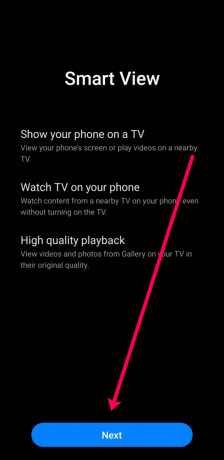
- Napauta Jatkaa.
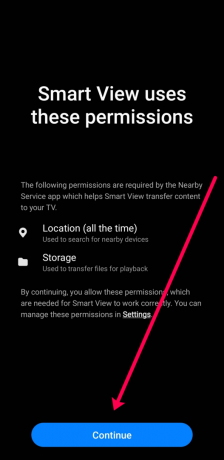
- Napauta televisiota kohtaan, jossa haluat peilata Samsung-näytön.
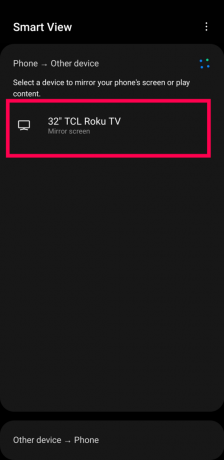
Kuinka aloittaa näytön peilaus Android-laitteeltasi Roku-sovelluksella
Olettaen, että Roku pystyy peilaamaan näytön, prosessi on todella yksinkertainen. Voit peilata Android-näytön Roku-laitteeseen käyttämällä Roku-sovellusta. Jos haluat jakaa kotielokuvia, ladattua musiikkia tai valokuvia puhelimesi galleriasta, tämä on paras tapa.
Voit ottaa näytön peilaus käyttöön Android-laitteellasi seuraavasti:
- Avaa asetukset Android-laitteellasi ja muodosta yhteys samaan Wi-Fi-verkkoon kuin Roku-laitteesi.
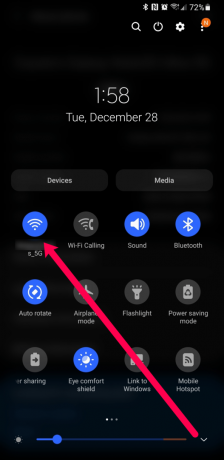
- Asenna Roku-sovellus Android-laitteellasi ja kirjaudu Roku-tilillesi. Napauta sitten Laitteet.

- Napauta Roku-laitetta, johon haluat peilata puhelimesi. Odota, että laite muodostaa yhteyden.
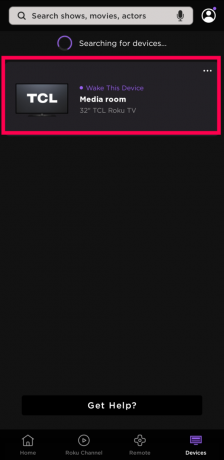
- Näpäytä Media.
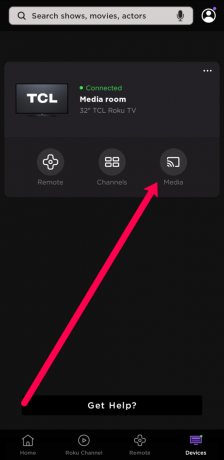
- Näpäytä Musiikkia, valokuvia, tai Videot.

- Valitse tiedostot, jotka haluat näyttää, ja paina toistopainiketta.

Niin kauan kuin voit yhdistää molemmat laitteet samaan Wi-Fi-verkkoon ja tiedät Roku-tilisi kirjautumistietosi, tämä on täydellinen ratkaisu tiedostojen jakamiseen Androidista Rokuisi. Mutta jos haluat jakaa muuta sisältöä, kuten YouTube-videoita, sinun on valittava toinen reitti.
Suoratoistaminen Androidista Rokuun
Oletetaan, että haluat suoratoistaa elokuvan Android-laitteestasi Roku-laitteeseen. Useimmilla suoratoistosovelluksilla on omat peilausvaihtoehtonsa (joita kutsutaan suoratoistoksi), mikä tarkoittaa, että ohjeet voivat vaihdella sen mukaan, mitä sisältöä yrität katsoa suuremmalla näytöllä. Onneksi se on melko virtaviivainen prosessi riippumatta sovellusten käyttöliittymän eroista.
Käytämme YouTubea esimerkkinä suoratoistamisesta Android-sovelluksesta Roku-laitteeseen. Toimi seuraavasti:
- Kuten edellä mainittiin, yhdistä Android-laitteesi ja Roku-laitteesi samaan Wi-Fi-verkkoon.
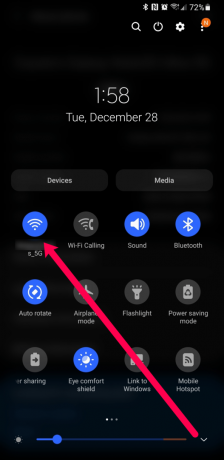
- Avaa YouTube-sovellus (tai valitsemasi sovellus) Android-laitteellasi ja ala toistaa videota, jonka haluat peilata. Napauta sitten Lähetyskuvake videon oikeassa yläkulmassa.

- Napauta Roku-laitettasi näkyviin tulevassa luettelossa.

Videon, jota yrität peilata, pitäisi alkaa toistaa automaattisesti Roku-laitteellasi.
Peilaaminen Rokusta Androidiin kolmannen osapuolen sovelluksilla
Kun haluat peilata koko Android-näytön, voit luottaa kolmansien osapuolien sovelluksiin. Toisin kuin yllä luetellut menetelmät, joilla voit suoratoistaa vain tiettyjä näytön osia, joissakin sovelluksissa voit peilata mitä tahansa.
Voit etsiä Google Play Kaupasta peilaussovelluksia löytääksesi tarpeisiisi parhaiten sopivan. Tässä artikkelissa käytämme Roku-sovelluksen näytön peilausta. Tämä sovellus toimii hyvin niin kauan kuin Android-laitteesi on yhdistetty samaan Wi-Fi-verkkoon kuin Roku. Siinä on kuitenkin joitain mainoksia, ja premium-ominaisuudet maksavat 4,99 dollaria kuukaudessa.
Näin voit käyttää kolmannen osapuolen sovellusta Android-laitteesi peilaamiseen Rokuun.
- Siirry Google Play Kauppaan ja asenna valitsemasi sovellus. Anna sitten kaikki tarvittavat käyttöoikeudet sovelluksen käyttöön. Valitse vaihtoehto Aloita peilaus.

- Ohita kaikki ponnahdusikkunat ja yhdistä Android Roku-laitteeseesi.
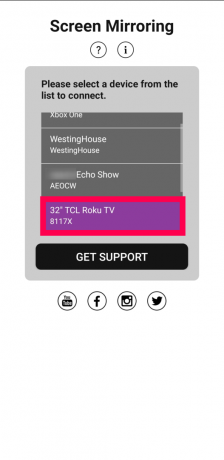
- Jos valitsit ilmaisen vaihtoehdon, napauta Katso mainos.

- Napauta Aloita nyt.

Kuten yllä mainittiin, Android-näyttösi ilmestyy automaattisesti Rokuusi yhdistetyssä televisiossa.
Kuinka vastaanottaa näytön peilaus Roku-laitteellasi
Jos et saa kehotetta peilata näyttö Android-laitteeltasi edellä mainittujen vaiheiden suorittamisen jälkeen, seuraavien ohjeiden avulla voit ottaa näytön peilaus käyttöön Roku-laitteellasi.
- Tartu Roku-kaukosäätimeen ja etsi Koti -painiketta ja paina sitä.

- Vieritä nyt alas ja valitse asetukset näytöllä näkyvästä valikosta.
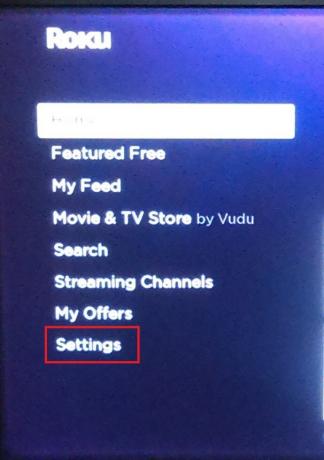
- Vieritä seuraavaksi alas ja valitse Järjestelmä.

- Vieritä sitten alas ja napsauta Näytön peilaus.

- Napsauta nyt osuvasti nimettyä Näytön peilauslaitteet.

- Katso sitten alle Aina sallittuja laitteita Android-laitteellesi, salli se, jos se ei jo ole.
Roku-näytön peilausasetukset
Jos haluat säätää näytön peilausasetuksia, noudata alla olevia ohjeita.
- Kuten aiemmin mainittiin, tartu Roku-kaukosäätimeen ja paina Koti -painiketta.

- Vieritä jälleen alas ja valitse asetukset näytöllä näkyvästä valikosta.

- Kuten edellä mainittiin, vieritä alas ja valitse Järjestelmä.

- Vieritä uudelleen alas ja valitse Näytön peilaus.

- Nyt alla Näytön peilaustila, näet kolme vaihtoehtoa oikealla: Kehote, Salli aina ja Älä koskaan salli. Jos valitset Kehote, sinun on vahvistettava laite aina, kun se yrittää peilata suurella näytölläsi. Toinen asetus sallii peilauksen ilmoittamatta sinulle joka kerta ja kolmas estää laitteita peilaamasta.

Jos olet kyseisen Rokun ainoa käyttäjä, on luultavasti turvallista asettaa se aina sallimaan. Jos et asu yksin, valitse Prompt.
Eikö peilaus ole sama kuin Casting?
Meillä on tapana käyttää näitä kahta termiä vaihtokelpoisesti. Näytön peilauksen ja näytön lähetyksen välillä on kuitenkin eroja. Selitämme lyhyesti.
- Kun suoratoistat tiettyä sisältöä puhelimestasi, voit tehdä muita asioita ilman, että sisältö keskeytyy. Sitä ei voi tehdä peilauksella, sillä kaikki tekemäsi näkyy laitteessa, johon peilaat.
- Striimaus on saatavilla iOS-laitteilla, mutta näytön peilaus ei.
- Tietyt sovellukset mahdollistavat suoratoistamisen matkapuhelimesta televisioon. Näytön peilauksen avulla voit käyttää mitä tahansa sovellusta, ja se näytetään suurella näytöllä.
- Suoratoiston aikana voit ohjata televisiossa tapahtuvaa Roku-kaukosäätimelläsi. Mitä tulee peilaukseen, voit käyttää vain käskyjä puhelimessasi.
- Kun suoratoistat esimerkiksi TV-ohjelman, näet vain toiston televisiossasi. Mutta ei, kun peilaat, jolloin koko näyttö näytetään.
Usein Kysytyt Kysymykset
Olitpa uusi näytön peilaus tai sinulla on vielä kysyttävää, tämä osio on sinua varten!
Mitä voin peilata Androidistani Rokuun?
Toisin kuin suoratoisto, sisällön peilaus tarkoittaa, että voit tarkastella mitä tahansa laitteidesi näytöllä Rokulla. Peilaamista käytetään, kun et voi suoratoistaa sovelluksesta. Pohjimmiltaan tämä tarkoittaa, että voit peilata mitä tahansa Android-laitteestasi Roku-laitteeseen.
Kuinka ohjaan peilauksen aikana näkyvää sisältöä?
Suoratoiston avulla käyttäjät voivat hyödyntää Roku-kaukosäätimen toimintoja toiston ohjaamiseen, kun taas sisällön peilaus tarkoittaa, että sinun on ohjattava kaikkea puhelimestasi. Jos esimerkiksi toistat kotielokuvaa, sinun on käytettävä puhelimesi tauko-, pikakelaus-, taaksepäin- ja toistopainiketta. Kaukosäädin ei toimi näytön peilauksen kanssa.
Jakaminen ei ole koskaan ollut helpompaa
Kuten näet, tarvitset vain muutaman minuutin näytön peilausominaisuuden määrittämiseen Roku-laitteessasi. Android-käyttäjille tällä on useita etuja. Haluatko näyttää perheesi lomakuvia tai uusinta malliasi? Tehty. Haluatko lähettää sisältöä sovelluksesta, jota Roku ei tue? Myös tehty.
Mitä peilaat Roku-laitteellesi ja katsot suurelta näytöltä? Kerro meille alla olevassa kommenttiosassa.



